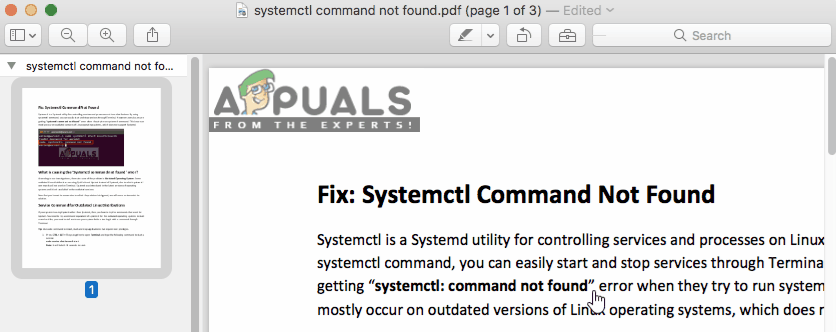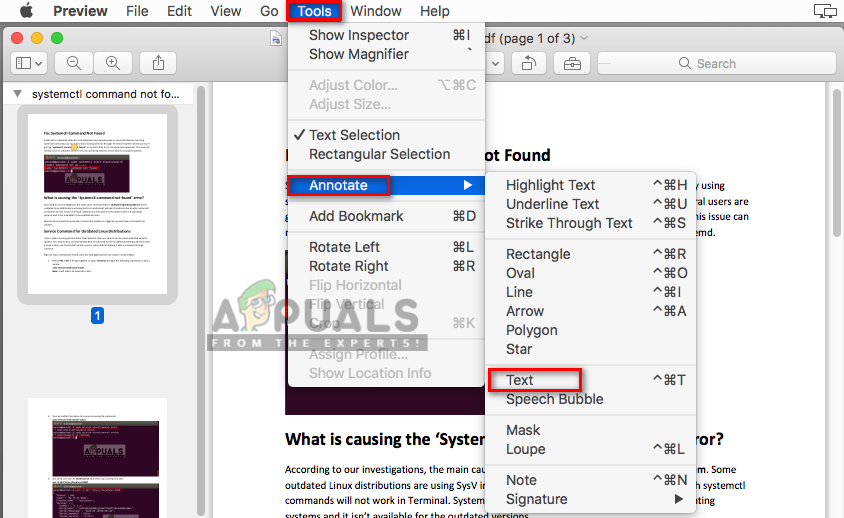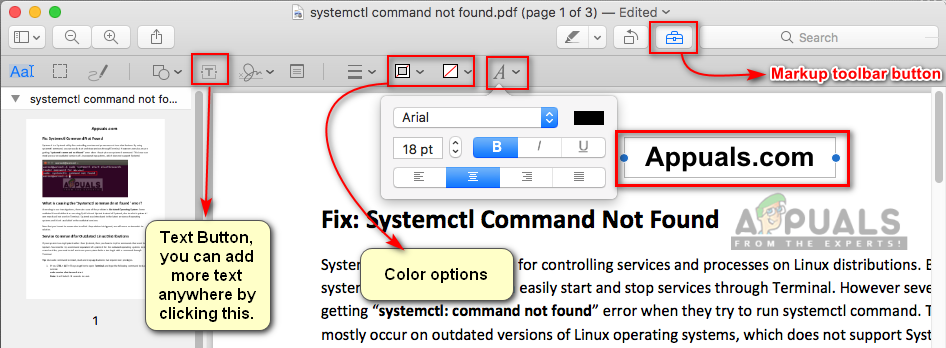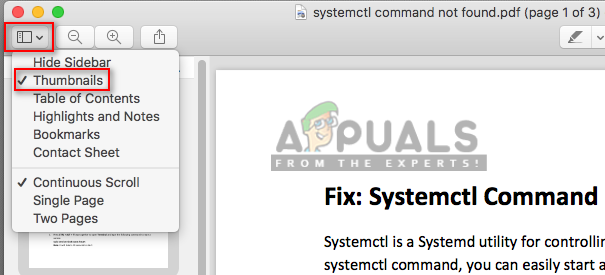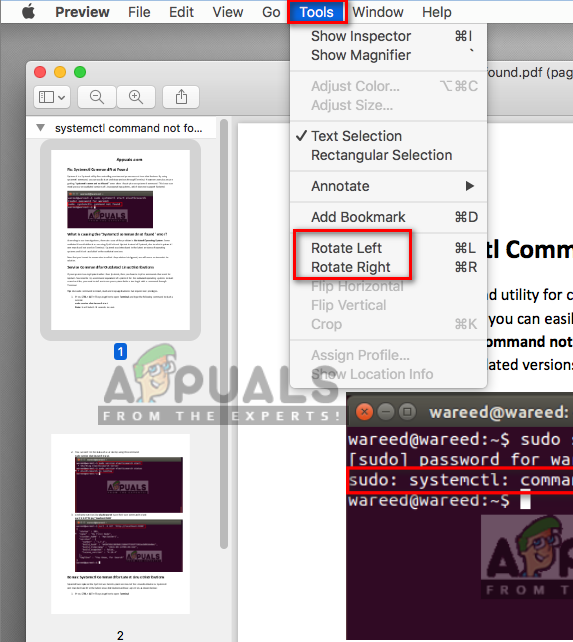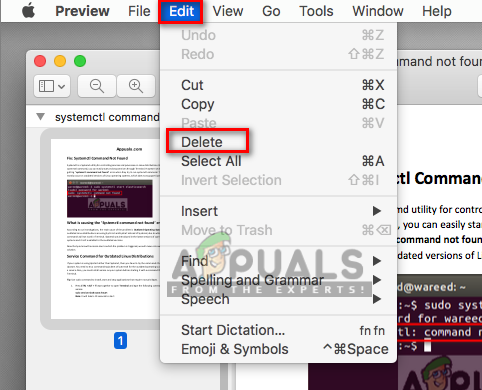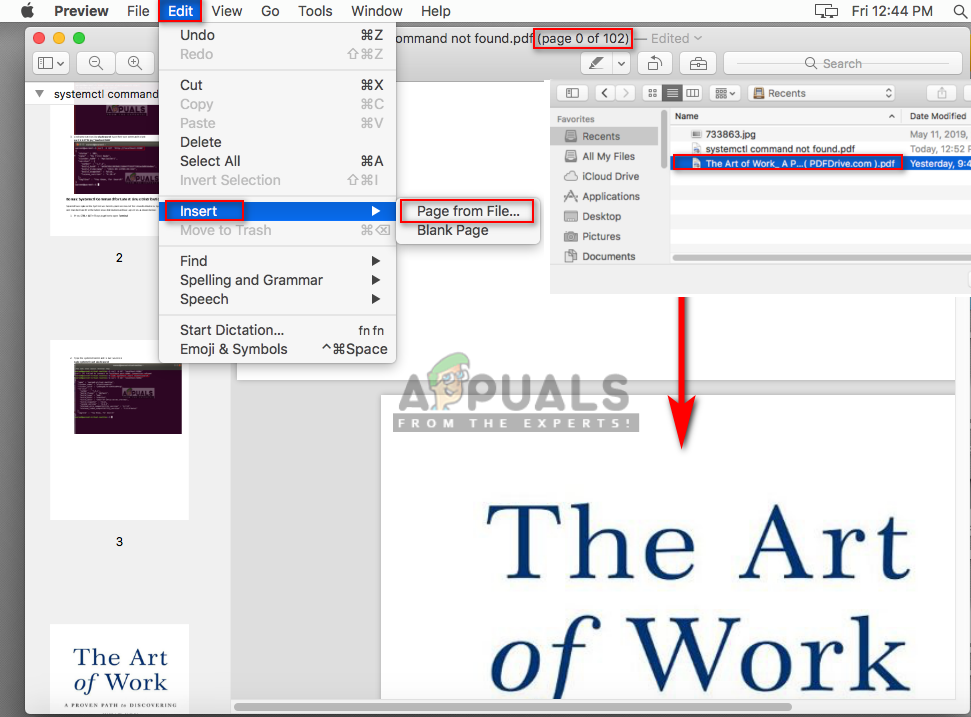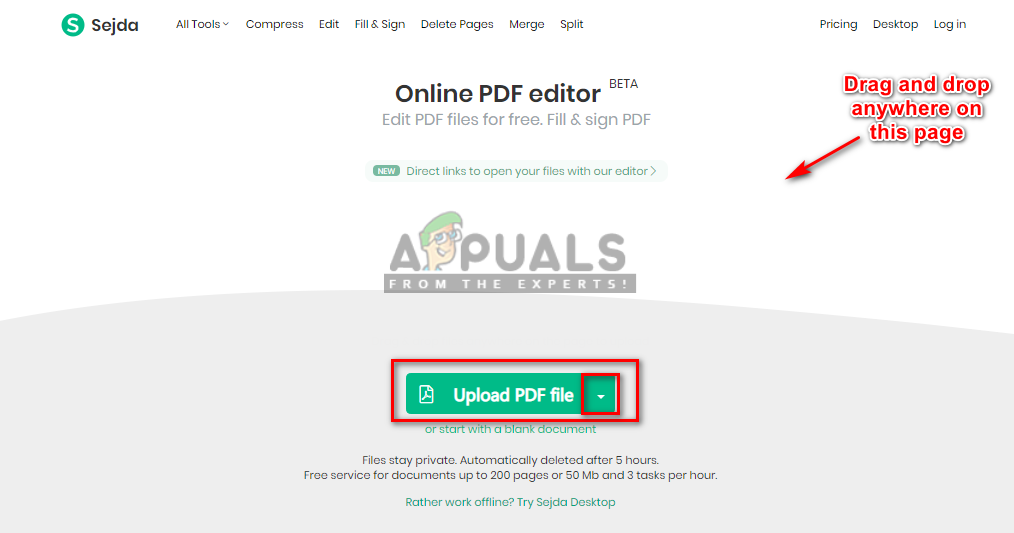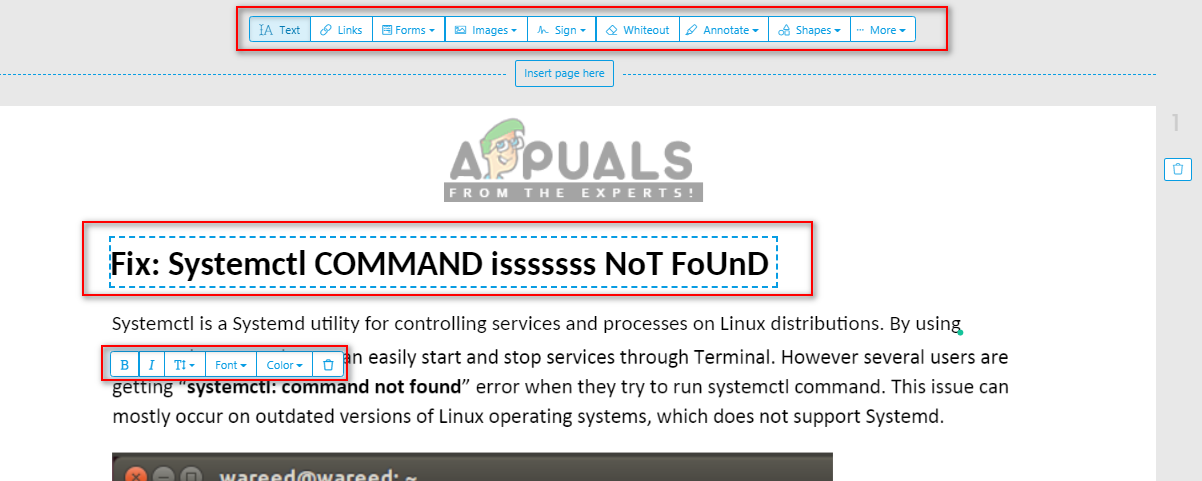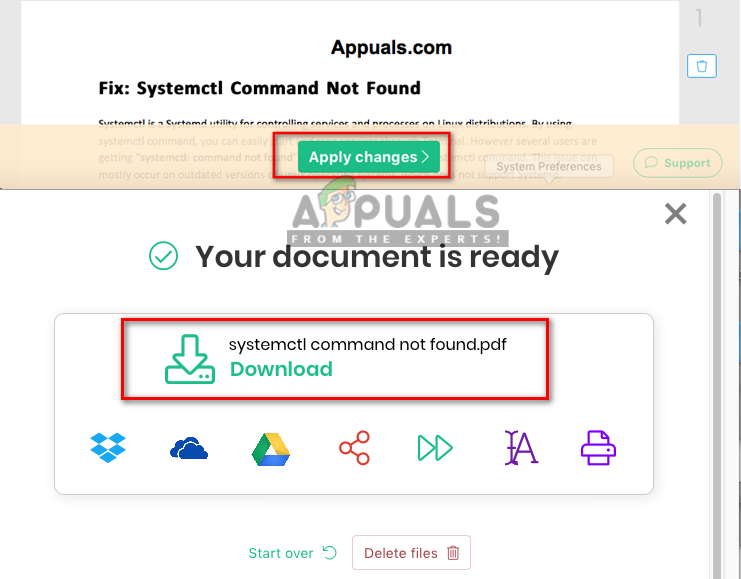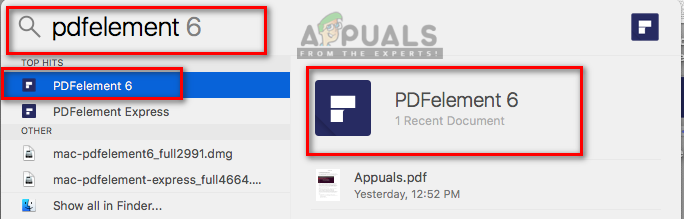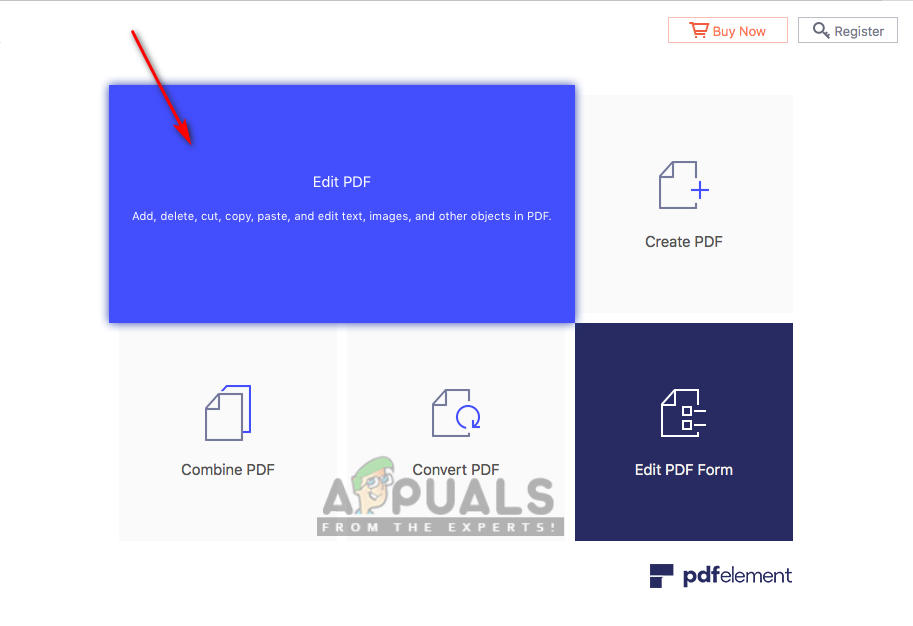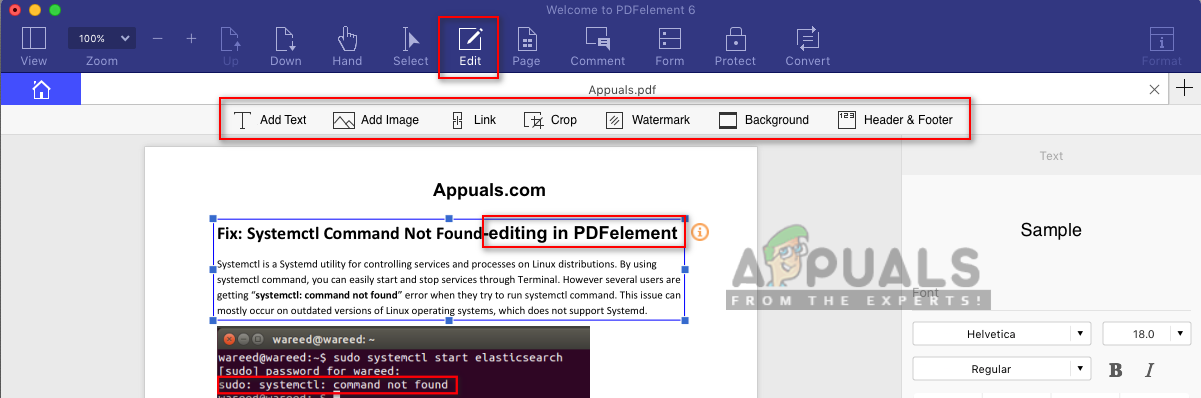Преносиви формат документа (ПДФ) је формат датотеке који се користи за приказ докумената у електронском облику. Можете лако прегледати, одштампати, кретати се и слати ПДФ датотеку неком другом. ПДФ-ови могу садржати дугмад и везе, поља образаца, видео, аудио и слике. Међутим, ПДФ-ови се обично користе за дистрибуцију докумената само за читање и понекад ће корисници морати да уреде неке промене у ПДФ датотеци. У овом чланку ћемо пружити неке доступне методе за ваш мацОС, где можете без икаквих проблема уређивати своје ПДФ датотеке.

ПДФ датотека
ПДФ датотеке на мацОС-у
ПДФ-ови су независни и можете их отворити на било ком оперативном систему. Имамо подразумевану апликацију “ Преглед “На мацОС-у за читање и основно уређивање ПДФ датотека, слично као„ Читач ”На Виндовс ОС-у, али са много више функција.
1. метод: Уређивање ПДФ-а помоћу прегледа на мацОС-у
Како је ово подразумевана ПДФ апликација за мацОС, даћемо све детаље о доступним могућностима уређивања у Превиев. Следите кораке у наставку да бисте проверили које су могућности уређивања могуће са прегледом:
Означите текст у ПДФ-у:
- Отвори Пдф филе би двоклик , који ће се подразумевано отворити у Преглед
- Изаберите Текст желите да истакнете и кликните на Дугме за истицање или из падајућег менија одаберите било коју боју. Можете такође подвући или прецртано изабрани текст са истом опцијом.
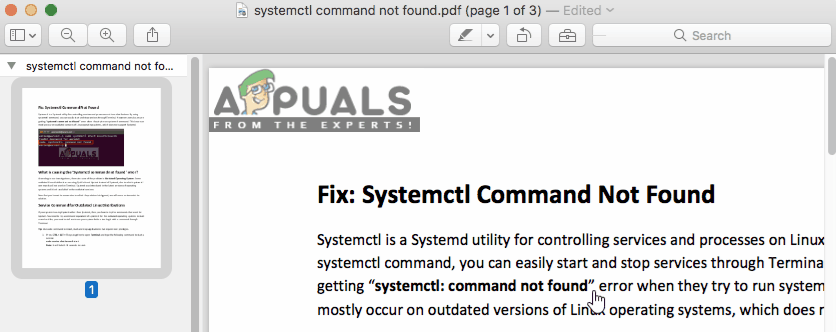
Истакните функцију у Превиев
Додајте текст у ПДФ:
- Отвори Пдф филе би двоклик , који ће се подразумевано отворити у Преглед
- Кликните на Алати на траци менија и одаберите Напомена> Текст
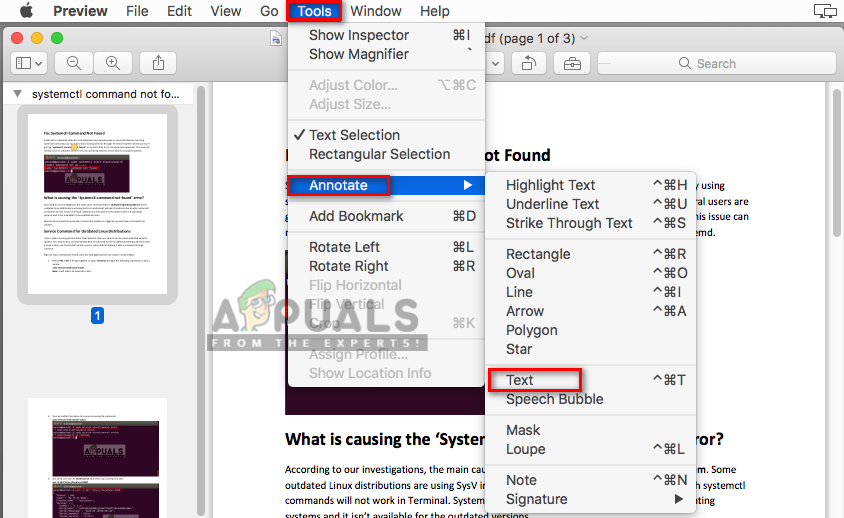
Додавање текста из опције Алати
- Ово ће уметнути Текст на ПДФ страници коју сте изабрали можете дупли клик тхе Текст за уређивање и можете превући Текст где год пожелите.
- Ова опција ће такође приказати трака са алаткама за означавање (или можете једноставно кликнути на дугме траке са алаткама за означавање) где можете користити остале опције за уређивање текста или друге функције као што је приказано доле:
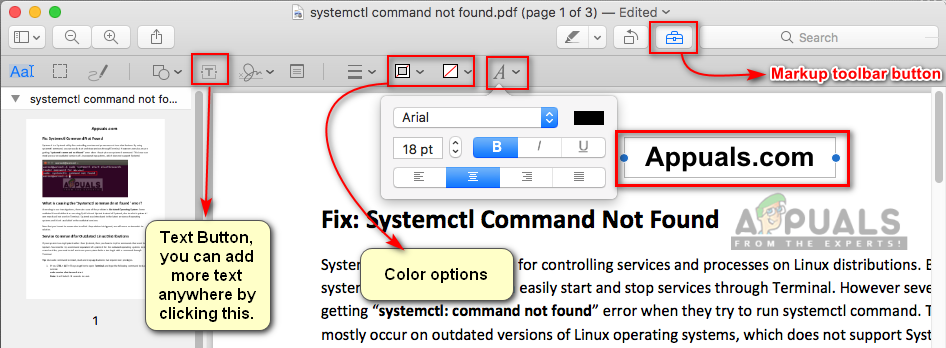
Промена формата текста на траци за означавање
Уредите странице у ПДФ-у:
- Отвори Пдф филе би двоклик , који ће се подразумевано отворити у Преглед
- Кликните на Виев Мену дугме и изаберите Сличице
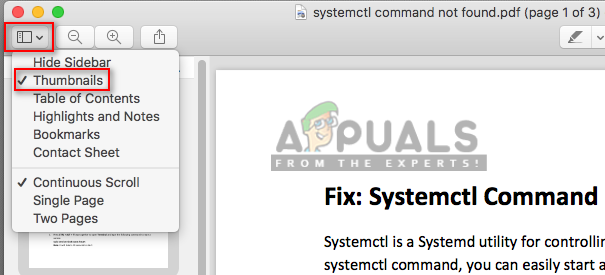
Приказују се бочне траке сличица
- Можете преуредити странице вукући их уоколо у бочна трака сличица
- До ротирати страницу, одаберите ту страницу на бочној траци сличица, а затим кликните на Алати и изабрати Ротирајте лево или Ротирајте десно ротирати
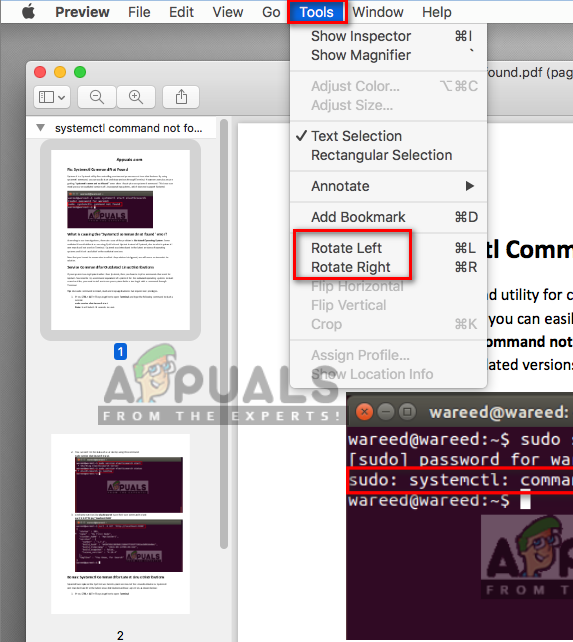
Опција ротирања страница
- До избрисати страницу, изаберите страницу на бочној траци сличица, а затим кликните на Уредити и изабрати Избриши или можете једноставно кликнути Избриши дугме на тастатури.
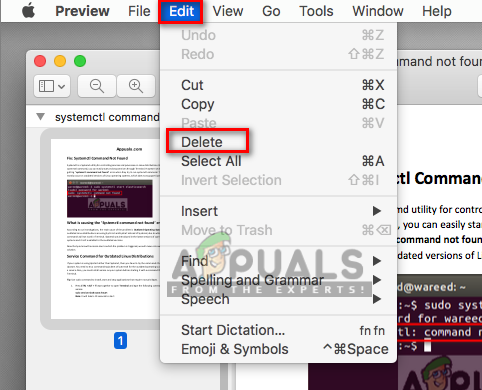
Опција за брисање страница
Комбинујте и поделите ПДФ странице:
- Отвори Пдф филе би двоклик , који ће се подразумевано отворити у Преглед
- Кликните на Уредити на траци менија и одаберите Уметни> Страница из датотеке
- Пронађите ПДФ датотеку коју желите да комбинујете и отворите је
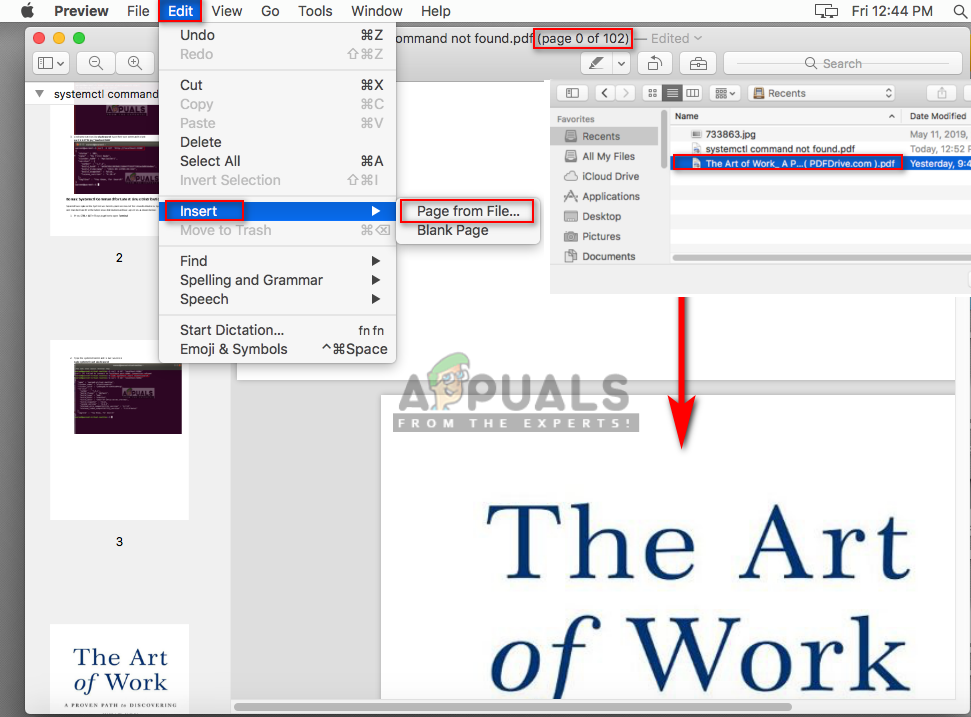
Уметање осталих пдф страница
- До разделити странице у ПДФ-у, само повуците страницу на бочној траци сличица и спустите на десктоп или било где где желите да сачувате.
2. метод: Уређивање ПДФ датотеке на мрежи
Уређивање на мрежи је брза метода за пријављивање било ког задатка; штеди и складиштење и време за корисника. Многе веб локације нуде ПДФ Едитор за једноставно уређивање ПДФ датотека. Корисник треба да учита ПДФ датотеку, уреди је на мрежи, а затим је сачува назад у свом систему. За овај метод користићемо веб локацију Сејда која има добре карактеристике за уређивање докумената.
- Прво отворите веб локацију Сејда Интернет ПДФ Едитор страна
- Сада Превуци и отпусти ПДФ датотеку било где на страници или можете кликнути на падајуће дугме за уплоад преко УРЛ или услуге хостинга датотека .
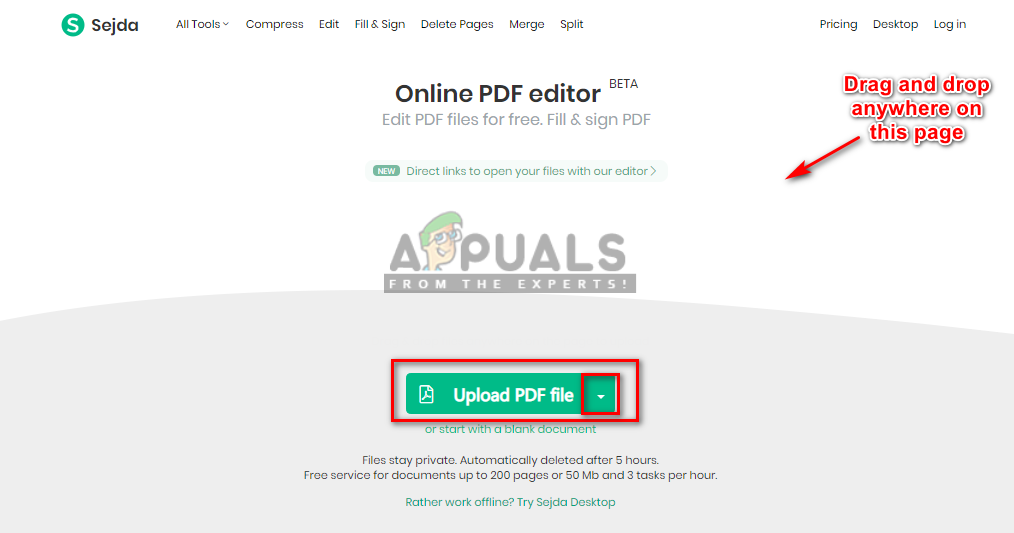
Отпремање ПДФ-а на сајт сејда
- Након што се датотека отпреми, у ПДФ можете додати још текста, уредити постојећи текст, додати Слике, додати везе и још много тога.
Белешка: Када ти дупли клик текст за уређивање, промениће формат у формат уређивача. Проверите да ли сте изабрати / променити формат текста вашег ПДФ текста.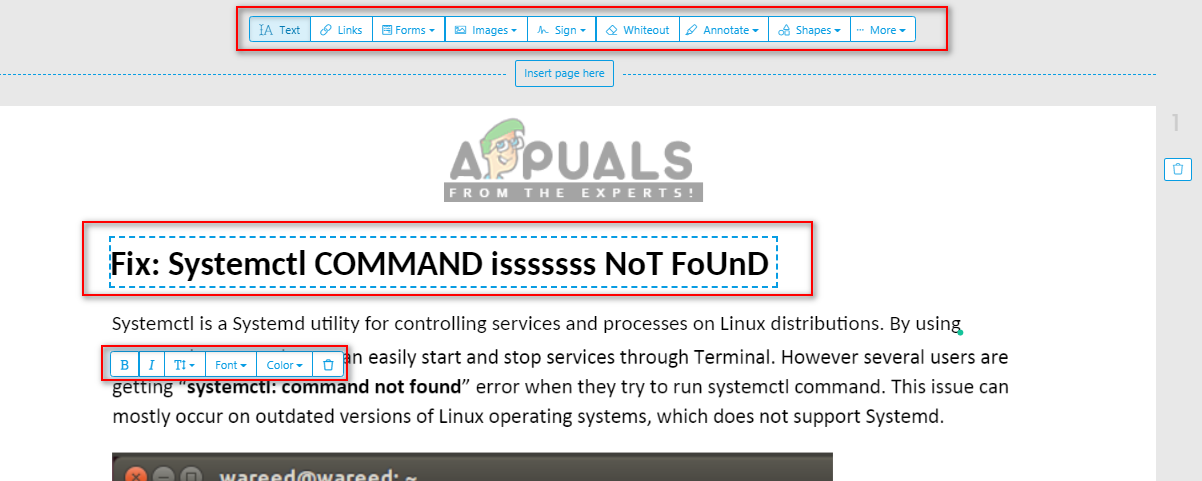
Сејда ПДФ Едитор
- Када завршите са уређивањем, кликните на Примените измене и даће вам а преузимање линк након обраде промена.
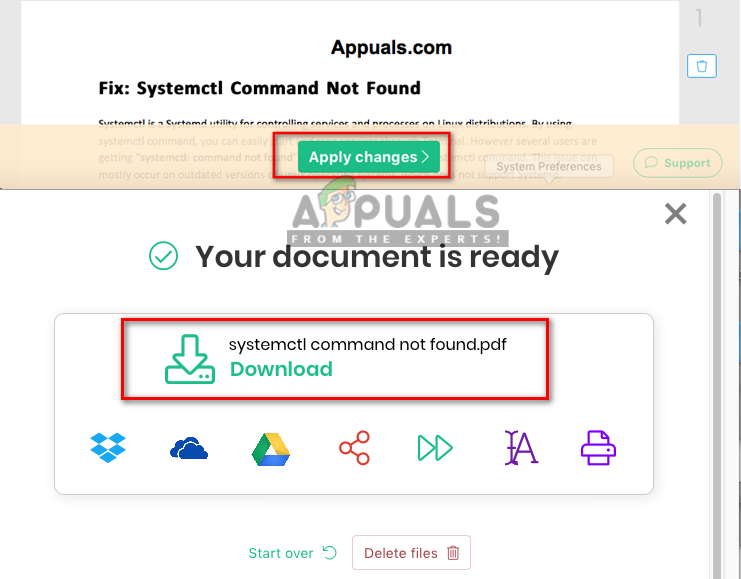
Примени промене и преузми пдф
3. метод: Претворите ПДФ у Ворд датотеку и уредите на мацОС
Да бисте претворили ПДФ у Ворд, а затим уредили документ у програму Мицрософт Ворд, можете погледати наш чланак: Претворите ПДФ у Ворд Мац
4. метод: Коришћење ПДФ уређивача на мацОС-у
Постоји огроман број ПДФ уређивача за мацОС које можете преузети и инсталирати. Већина њих ће понудити оно што подразумевана апликација Превиев нуди, а неки ће понудити додатне функције, које могу бити оно што тражите. Неки од најбољих ПДФ уређивача су ПДФ Екперт, Адобе Ацробат Про, ПДФелемент и још. У овој методи користићемо ПДФелемент како је приказано доле:
Инсталирајте ПДФелемент са њихове званичне странице: ПДФелемент
- Држати Команда тастер и притисните Свемир за отварање Спотлигхт , сада укуцајте ПДФелемент и Ентер
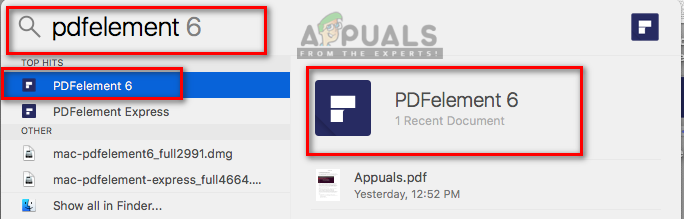
Отварање ПДФелемента кроз Спотлигхт
- Кликните на Уреди ПДФ на главном екрану ПДФелемента и пронађите датотеку на Отвори
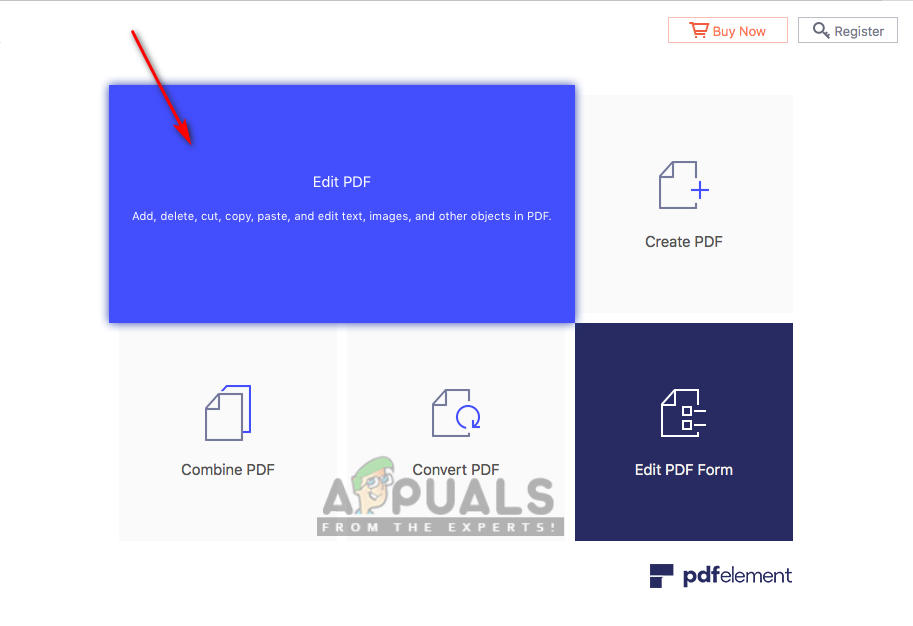
Отварање ПДФ датотеке за уређивање
- Сада можете Уредити ПДФ са свим доступним функцијама на ПДФелементу
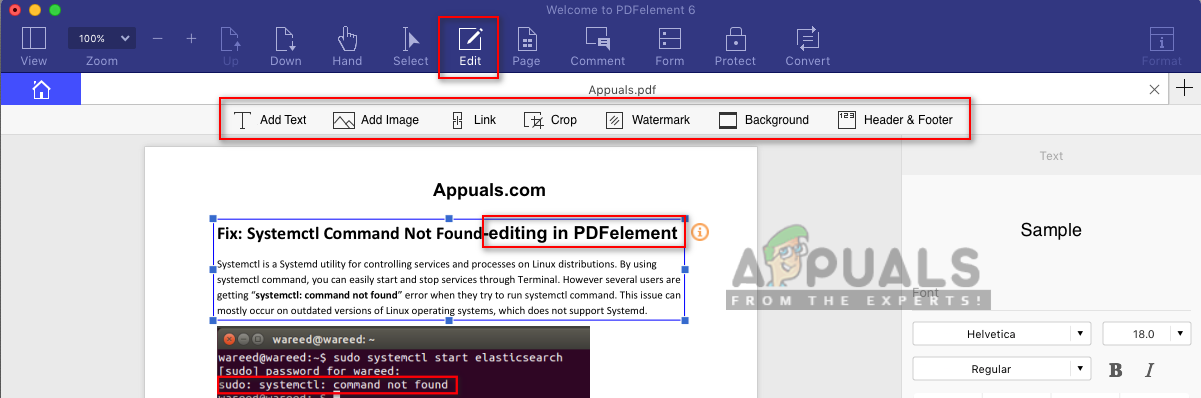
Уређивање у ПДФелементу и све доступне функције за уређивање
- Када завршите са уређивањем, кликните на Филе и изабрати Сачувај као, затим именујте датотеку и кликните сачувати .

Чување пдф датотеке након промена у ПДФелементу